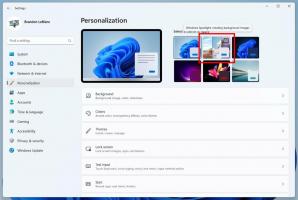הוסף תפריט הקשר כיבוי ב-Windows 10
החל מעדכון Windows 10 Fall Creators Update, מערכת ההפעלה מסוגלת לפתוח מחדש באופן אוטומטי אפליקציות שפעלו לפני הכיבוי או ההפעלה מחדש. התנהגות זו היא בלתי צפויה לחלוטין עבור רוב משתמשי Windows ששדרגו לגרסה האחרונה של מערכת ההפעלה. כדי למנוע בעיה זו, אתה יכול להוסיף תפריט הקשר מיוחד "כיבוי" לשולחן העבודה המשחזר את ההתנהגות הקלאסית.
לפי מהנדס התמיכה של מיקרוסופט ג'ייסון, התנהגות הליך הכיבוי השתנתה בכוונה ב-Windows 10.
שלום לכולם בשרשור הזה!
זהו למעשה שינוי בפונקציונליות הליבה של Windows במחזור הפיתוח הזה.
התנהגות ישנה:
- כאשר אתה מכבה את המחשב שלך, כל האפליקציות סגורות- לאחר אתחול/הפעלה מחדש, עליך לפתוח מחדש כל אפליקציה שתרצה להשתמש בה
התנהגות חדשה:
- בעת כיבוי המחשב, כל אפליקציות פתוחות מסומנות בסימניות (בהיעדר מילה טובה יותר)
- לאחר אתחול/הפעלה מחדש, אפליקציות אלו ייפתחו מחדש באופן אוטומטי
אם ברצונך להתחיל ללא אפליקציות פתוחות (מלבד אלו שהוגדרו להפעלה אוטומטית דרך מנהל המשימות/התחל), תצטרך לוודא שכל האפליקציות סגורות לפני כיבוי או הפעלה מחדש של המחשב.
למה?
הרצון הוא ליצור חוויה חלקה שבה, אם אתה צריך לאתחל מחשב, אתה יכול לחזור במהירות מהמקום שבו הפסקת ולהמשיך להיות פרודוקטיבי. יש לכך השפעות מרחיקות טווח על מערכת ההפעלה (בצורה טובה).
אז, המלצות רשמיות פה ו פה הם להשתמש בפקודה "כיבוי" של המסוף כדי להפעיל מחדש או לכבות את מערכת ההפעלה מבלי שהאפליקציות יופעלו אוטומטית באתחול הבא. עיין במאמר הבא לפרטים:
השבת פתיחה מחדש אוטומטית של אפליקציות ב-Windows 10
כדי לחסוך זמן, אתה יכול להוסיף תפריט הקשר מיוחד הכולל את פקודות הכיבוי וההפעלה מחדש הנדרשות. האפליקציות לא ייפתחו מחדש באופן אוטומטי אם תשתמש בתפריט זה. אתה יכול להשתמש בפקודות אלה גם בגרסאות קודמות של Windows 10 אם תרצה. הם יישארו שימושיים, מכיוון שהם מספקים גישה ישירה לפעולות הכיבוי.
כדי להוסיף את תפריט ההקשר של הכיבוי ב-Windows 10, תעשה את הדברים הבאים.
- הורד קבצי רישום מוכנים לשימוש מכאן:
הורד קבצי רישום
- חלץ את תוכן הארכיון לכל תיקיה שתרצה. אתה יכול לחלץ אותו ישירות לשולחן העבודה שלך.
- לחץ פעמיים על הקובץ "הוסף תפריט כיבוי ל-Desktop.reg" ואשר את פעולת הייבוא כאשר תתבקש.
- לחץ לחיצה ימנית על שולחן העבודה. תקבל תת-תפריט חדש "כיבוי" עם ארבע פקודות כפי שמוצג להלן:
האפשרויות 'הפעל מחדש עם אזהרה' ו'כיבוי עם אזהרה' יפיקו תיבת הודעה המודיעה ש-Windows 10 יופעל מחדש או יכבה. יש לך בערך 15 שניות לבטל את ההליך עם הפקודה
כיבוי -א
אתה יכול להקליד אותו בתיבת הדו-שיח הפעלה.
אתה יכול להוסיף תפריט זה במהירות באמצעות Winaero Tweaker. עבור אל תפריט ההקשר\כיבוי כדי להפעיל אותו.
ניתן להוריד את האפליקציה כאן:
הורד את Winaero Tweaker
יש שני פתרונות חלופיים. אם אתה לא אוהב תפריטי הקשר, אתה יכול ליצור קיצורי כיבוי.
עיין במאמר הבא:
צור קיצורי כיבוי, הפעלה מחדש, שינה ושינה ב-Windows 10
לבסוף, אתה יכול ליצור קיצור דרך לתיבת הדו-שיח הקלאסי של כיבוי. הוא משתמש בהתנהגות הכיבוי מדור קודם, מכיוון שהפונקציונליות החדשה להפעלה מחדש של אפליקציות אינה זמינה עדיין בתיבת הדו-שיח הזו.
אתה יכול ללחוץ לנצח + ד מקשי קיצור ביחד במקלדת כדי למזער את כל החלונות שנפתחו (טיפ: ראה מה ההבדל בין קיצורי מקשים Win + D (הצג שולחן עבודה) ו-Win + M (מזעור הכל) ב-Windows ולאחר מכן הקש Alt + F4 ממש על שולחן העבודה. זה יביא את תיבת הדו-שיח הקלאסי של כיבוי.
לחלופין, תוכל ליצור קיצור דרך מיוחד לתיבת הדו-שיח 'כיבוי חלונות' הקלאסי כדי לחסוך זמן. עיין במאמר
כיצד ליצור קיצור דרך לתיבת הדו-שיח כיבוי Windows ב-Windows 10
לאחר שתיצור אותו, תוכל להצמיד אותו לשורת המשימות כמתואר במאמר למעלה. במקרה זה, אתה יכול לגשת אליו בלחיצה אחת!
אתה יכול גם לשנות פעולת ברירת המחדל עבור תיבת הדו-שיח כיבוי Windows אם אתה רוצה.
באופן אישי, אני מעדיף את הפתרון האחרון על פני תפריט ההקשר או קיצורי דרך בשולחן העבודה. אני מוצא את זה הכי שימושי.